
オススメに出てくるチャンネルを表示したくないんだけど?
特定のチャンネルを非表示にするにはどうすればよい?
という疑問に答えます。
「間違ってクリックしただけなんだから、『おすすめ』に表示したくない!」と言いたくなった経験はありませんか?
本記事では、パソコンのブラウザで操作する方法を紹介します。スマホアプリは直感的に操作しやすいのですが、ブラウザはちょっとコツがいります。
設定したい方はぜひご覧ください。
興味のないYoutubeチャンネルは非表示・ブロックしよう
「特定のチャンネルを表示しない」とするにも次の3つの種類があります。
それぞれの対処方法についてこのあと解説します。
- 興味なし
- チャンネルを『おすすめ』に表示しない
- ブロック
興味なし
「興味なし」は、動画単位で非表示にする設定です。
例えば、あるYoutberの動画チャンネルのうち、見たくない動画がある場合に「興味なし」を使います。
【設定方法】
①Youtubeトップ画面で、見たくない動画の上にカーソルを置きます
(ヒゲダンはもういいかな・・・)
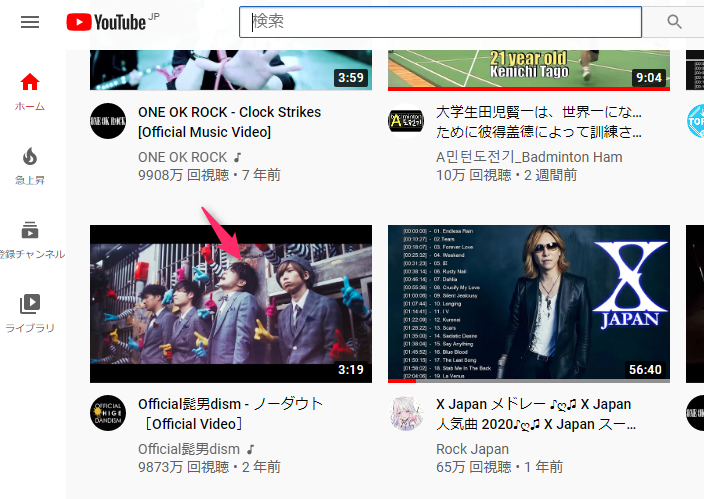
②縦に並ぶ「…」をクリックして、「興味なし」をクリックします
(ヒゲダン、さようなら・・・)
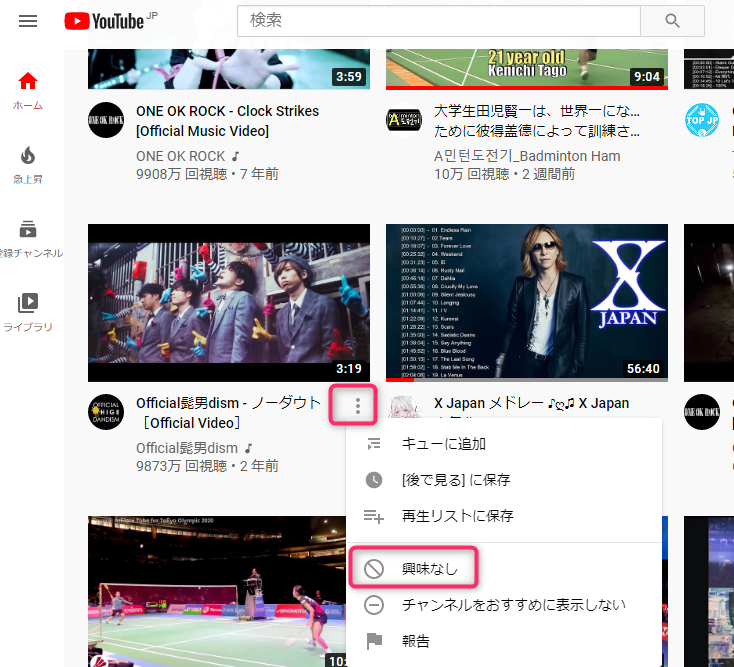
③表示が消えます
(思い出さなくてもよくなった!)
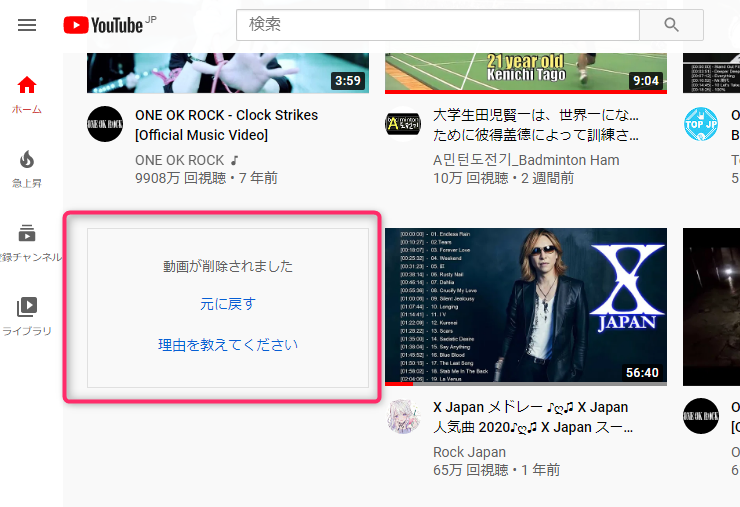
④よかったらアンケート送信してください
(・・・おまかせします)
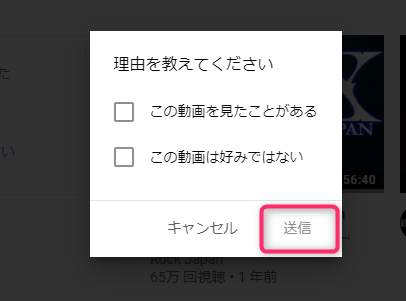
チャンネルをおすすめに表示しない
「おすすめ」というのは、Youtubeを開いた時に表示される動画だったり、動画を見ている時に下の方に表示される動画(「次の動画」含む)のことです。
YouTube上でみた動画のほか、Google検索して閲覧したコンテンツ・サイトをもとに、YouTubeがあなたが興味があると考える動画を表示しているものです。
「なんでこの動画、おすすめに表示されるんだろ?」「この動画の表示ウザイ!」となった時は整理することをオススメします。
また、設定はチャンネル単位になりますので、チャンネルの一部を非表示にするなら上で紹介した「興味なし」の設定をしてくださいね。
【設定方法】
①Youtubeトップ画面で、見たくない動画の上にカーソルを置きます
(興味本位で、陸上のリレーをみてしまったけど、もういいかな・・・)
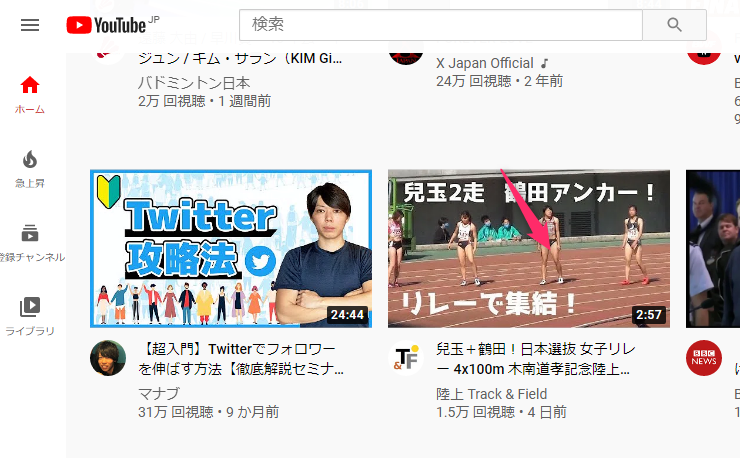
②縦に並ぶ「…」をクリックして、「チャンネルをおすすめに表示しない」をクリックします
(おすすめである必要はないので・・・)
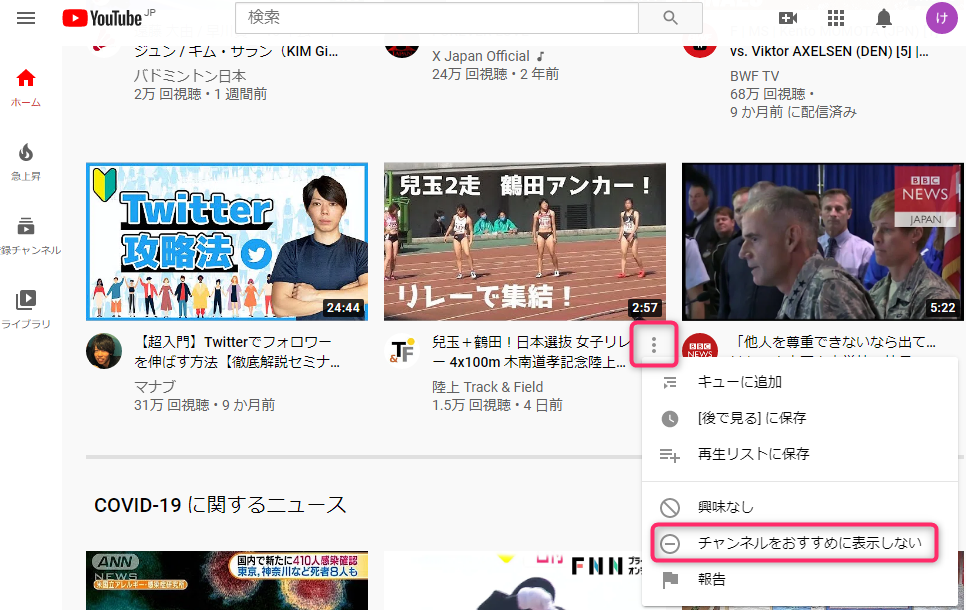
③表示が消えます
(また興味持てた時にみさせてください・・・)
ブロック
おそらく、この「ブロック」機能が最も使うことが多いものかもしれません。
「ブロック」は、特定のチャンネルを今後二度と表示しないようにする設定です。
【設定方法】
①チャンネルページの「概要」をクリックします
(田端チャンネルは聴いていて不快!!)
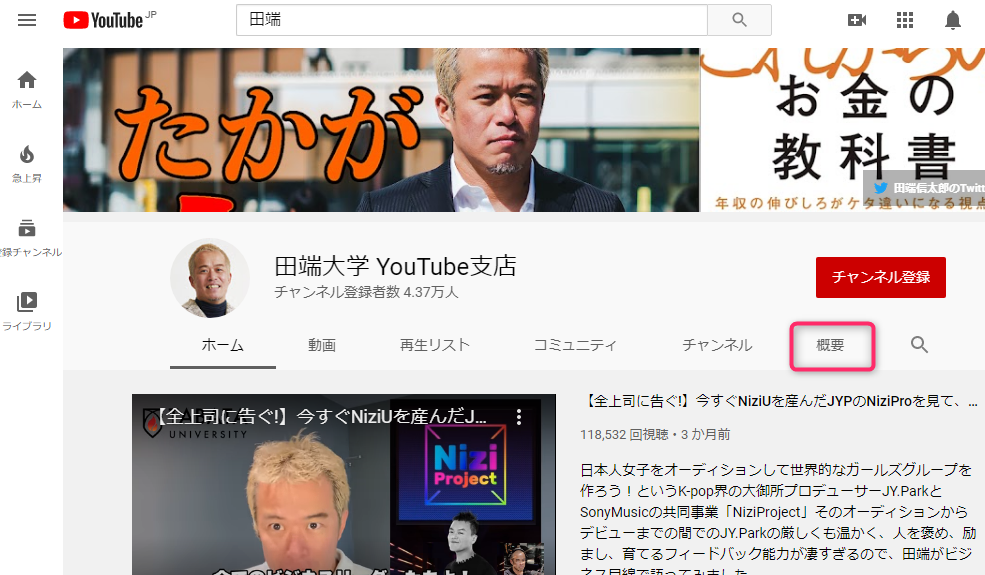
②「ユーザーをブロック」をクリックします
(二度と表示しないでください・・・)
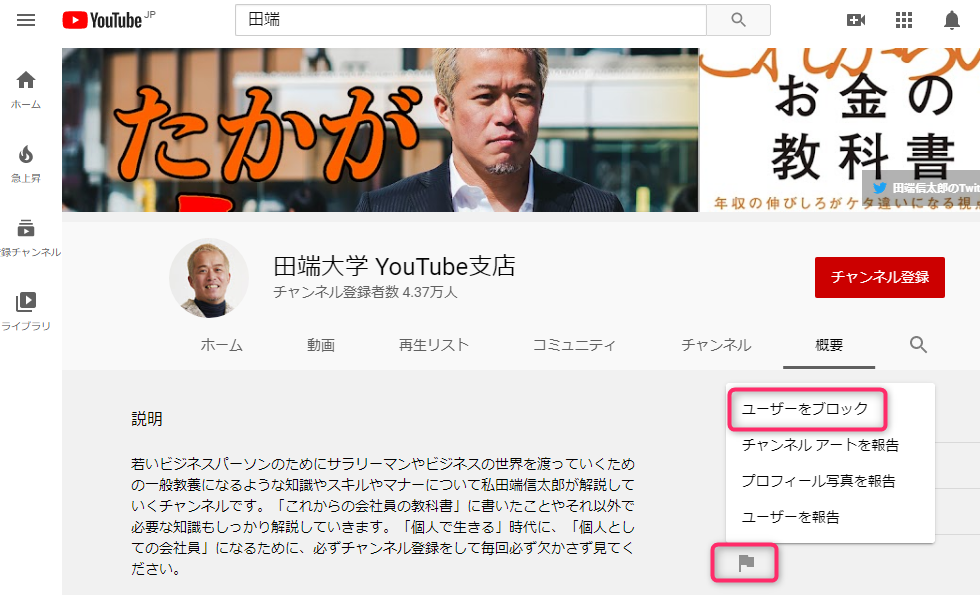
③「送信」をクリックします
(はい、全く支障ございません)
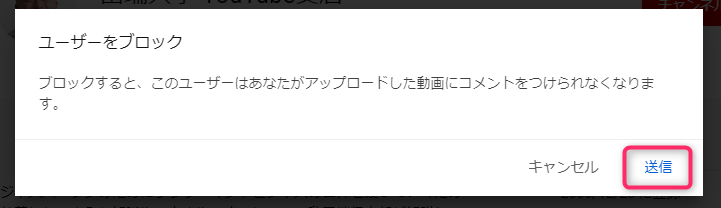
(番外編)ブロックを解除する方法
誤ってブロックした操作を取り消したい時などは、上記の流れをもう一度行うと「ユーザーのブロックを解除」という表示が出るので、コチラをクリックします
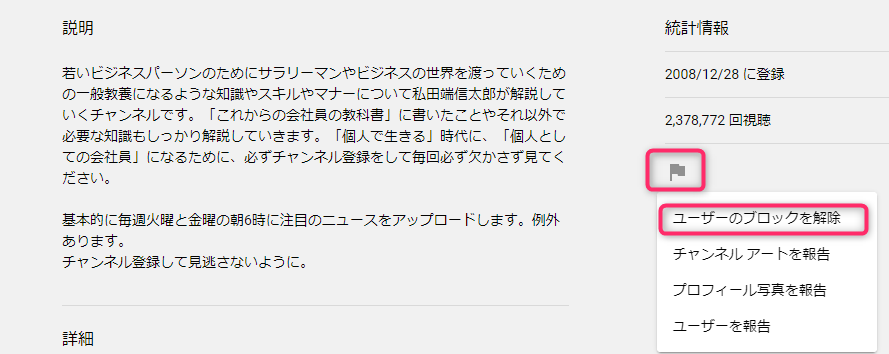
まとめ
今の時代、情報が氾濫しすぎていろんな動画やコンテンツが誘惑してきます。なので、気づいたらYoutubeを見始めてもう3時間も経ってしまった」というケールも多いですよね。
時間は有限ですので、身のある動画ライフを送りたいものです!
そのために、ぜひ自分好みのYoutube設定にしてくださいね!

コメント